오늘은 c드라이브 용량 늘리기 정리 : 하드 디스크 공간 확보 내용으로 포스팅을 하려고 합니다.
과거와는 다르게 지금은 pc를 새로 장만하게 되면 예전과 같은 형식의 hdd를 쓰기보다 대부분 속도가 훨씬 더 빠른 ssd를 더 많이 선호하고 있습니다. 간혹 컴퓨터에 영화나 게임 등등 여러 가지의 자료들을 많이 보관하는 유저들은 대용량의 비싼 ssd를 쓰기 보다 추가로 hdd를 사서 자료 보관용으로 두개를 함께 쓰기도 하지만 대부분 단일로 ssd만 쓰는 유저들이라면 컴퓨터를 오래 사용하면 할 수록 여러가지 자료가 쌓일 수 밖에 없기 때문에 공간의 문제나 속도가 느려지는 경우를 많이 경험할 수 있습니다.
이럴때는 필요없거나 사용하지 않는 자료나 또는 여러가지 기본적으로 쌓이는 캐시나 임시파일을 지우는 것만으로도 더 나은 환경에서 pc를 쓸 수 있습니다. 그럼 이제 c드라이브 용량 늘리기 정리 : 하드 디스크 공간 확보에 대해서 하나씩 설명을 해드릴텐데 몇가지의 방법이 있으니 하나씩 참고하면 될 것 같습니다.
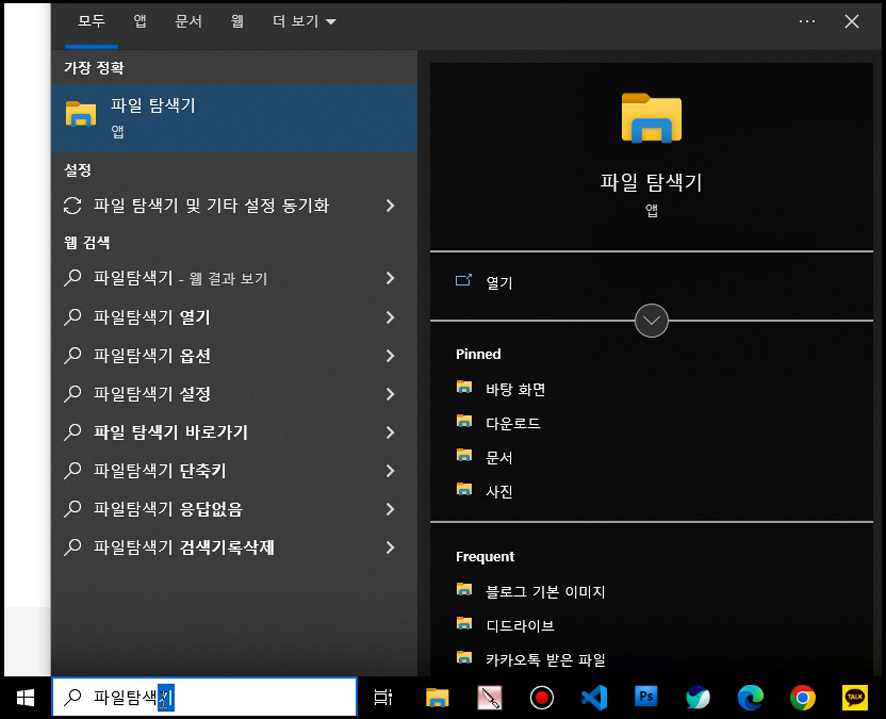
첫 번째는 하드 디스크를 정리하는 것으로 공간을 확보하는 방법인데 우선 윈도우 바탕화면에서 왼편 하단에 있는 검색창에서 "파일 탐색기"를 입력하고 검색을 해주고 바로 실행하기 해줍니다.
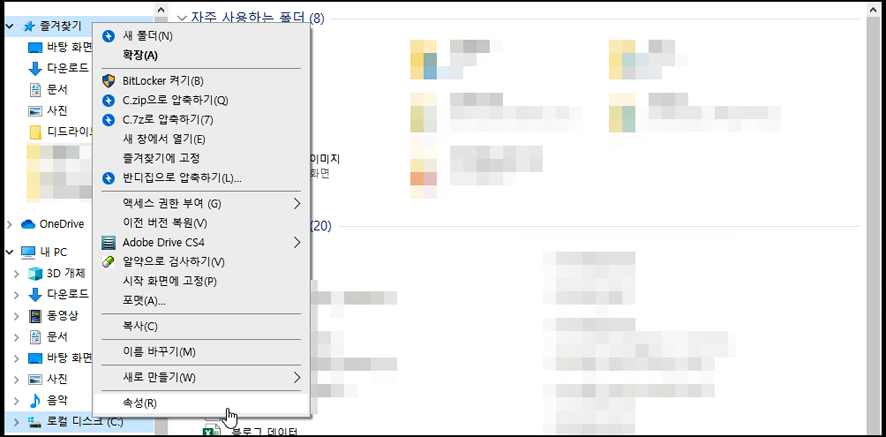
그럼 팝업창이 하나 생성이 되는데 여기에서 왼편의 카테고리 중에 로컨 디스크라고 되어 있는 곳이 있는데 마우스를 이곳에 놓고 오른편 키를 누르면 이미지와 같은 창이 다시 활성화 됩니다. 나오는 메뉴중에서 맨 하단에 있는 속성을 누르면 됩니다.
오른쪽 이미지들은 제 소중하지 않은 개인정보 때문에 모자이크 처리를 했습니다.
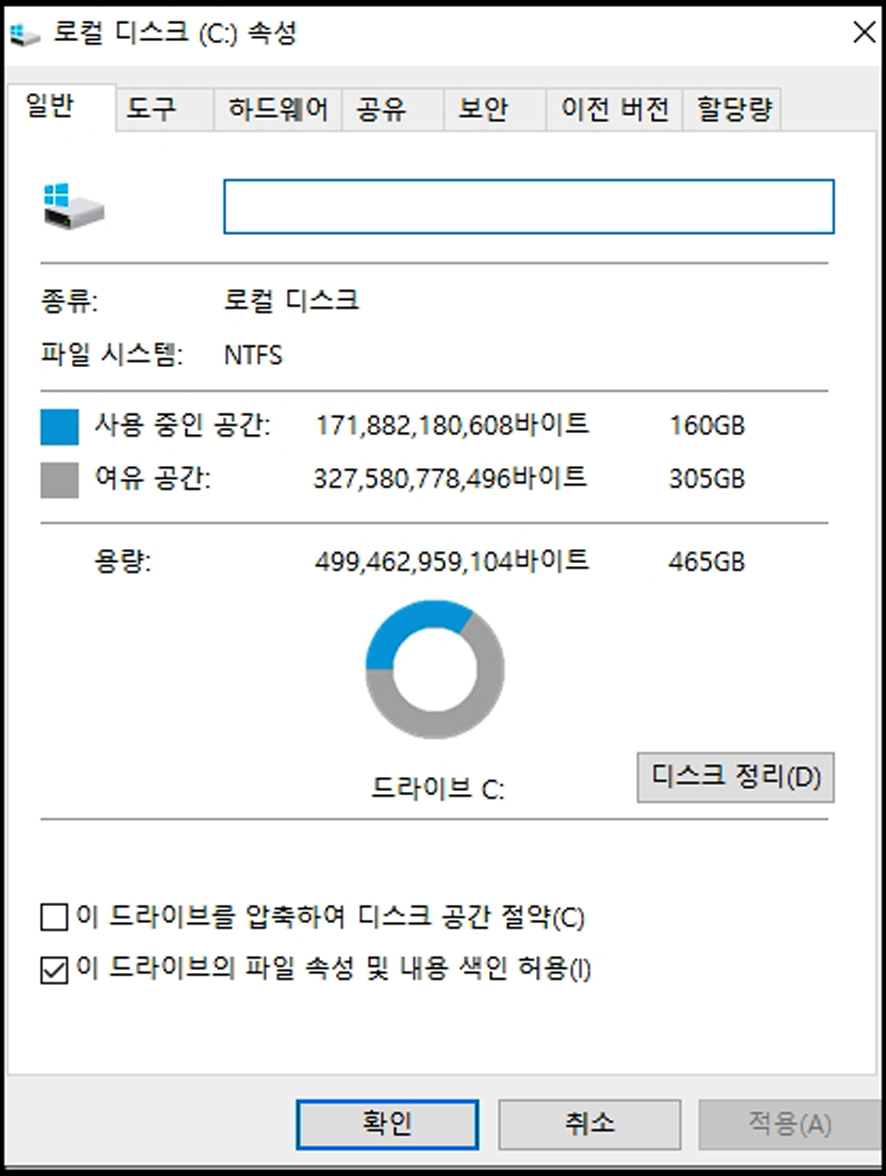
다음의 속성을 보면 다시 일반, 도구, 하드웨어, 공유 등등 또 다른 많은 기능들을 볼 수 있는데 우리는 여기 바로 나오는 일반 탬에 가운데 위치한 "디스크 정리"를 누르면 됩니다.
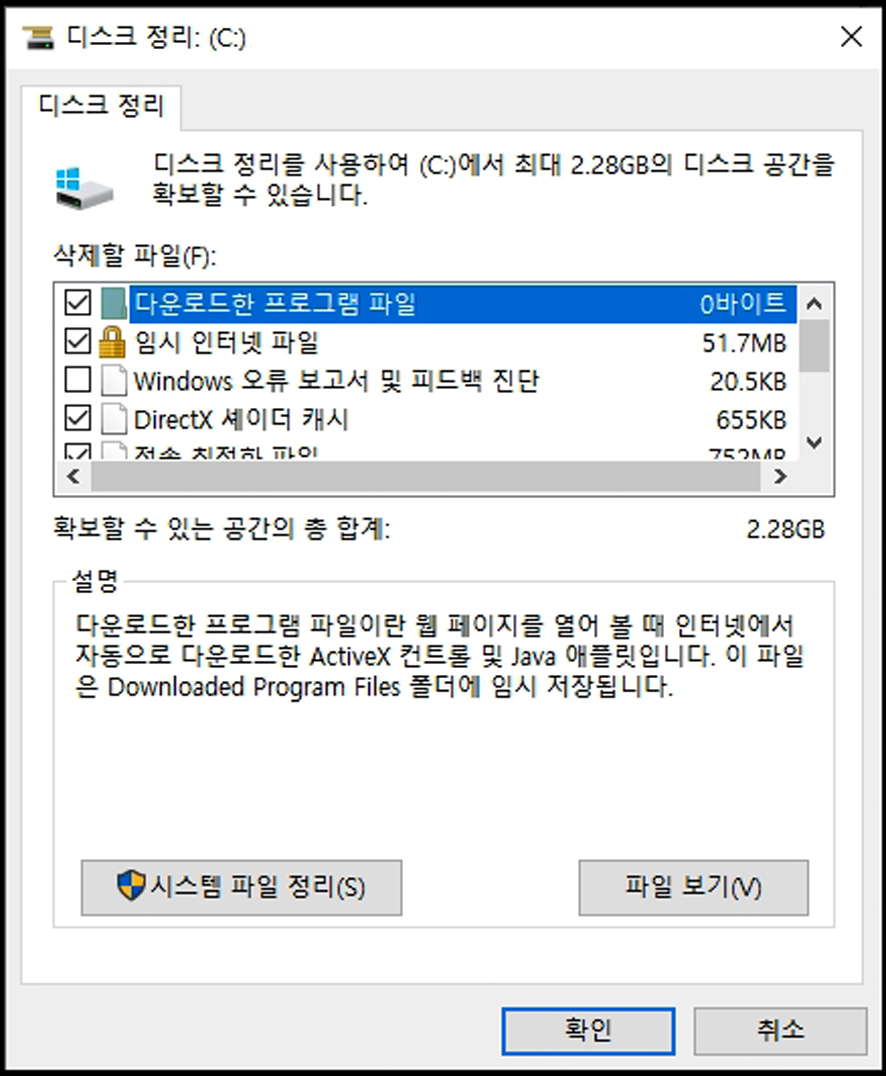
그럼 디스크 정리 탭이 나오면서 자동적으로 윈도우 오류 보고서 및 피드백을 빼고는 전부 체크가 활성화가 되어 있는 상태로 나오게 됩니다. 저도 디스크 정리를 한지 약간 시간이 되었기 때문에 필요없는 많은 데이터가 쌓여있는 것을 볼 수 있습니다.
그럼 여기에서 지워도 되는 것을 알려드리도록 하겠습니다.
임시 인터넷 파일 - 삭제 가능
아이콘이 자물쇠 모양으로 되어 있는 임시 임시 인터넷 파일은 평소에 인터넷 검색을 하다보면 방문하게 되는 사이트에서 자동적으로 여러가지 기록이나 기본 데이터 또는 이미지들을 저장해 놓았다가 다시 재 방문시에는 좀 더 빠른 속도로 접속 할 수 있도록 도와 주는 파일을 말합니다.
directx 셰이더 캐시 - 삭제 가능
전송 최적화 파일 - 삭제 가능
휴지통, 임시파일, 미리 보기 사진 - 삭제 가능
여기서 지울 것들을 전부 선택했다면 하단에 있는 시스템 파일 정리를 누르면 시작이 됩니다.
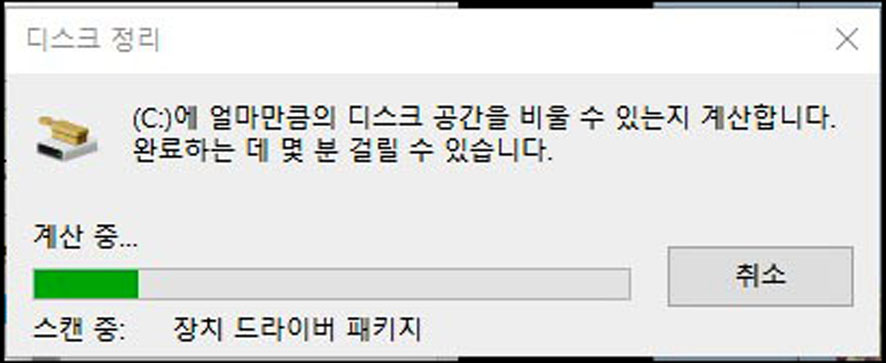
그럼 위 이미지와 같이 상태바가 지나가면서 정리를 해주게 됩는데 샇여있는 자료의 양에 따라서 조금 더 걸릴 수 도 있습니다.그럼 이렇게 해서 첫 번째 방법을 실행해보았는데 사실 몇 가지의 간단한 절차만 하면 바로 실행이 되기 때문에 전혀 어렵지 않습니다.
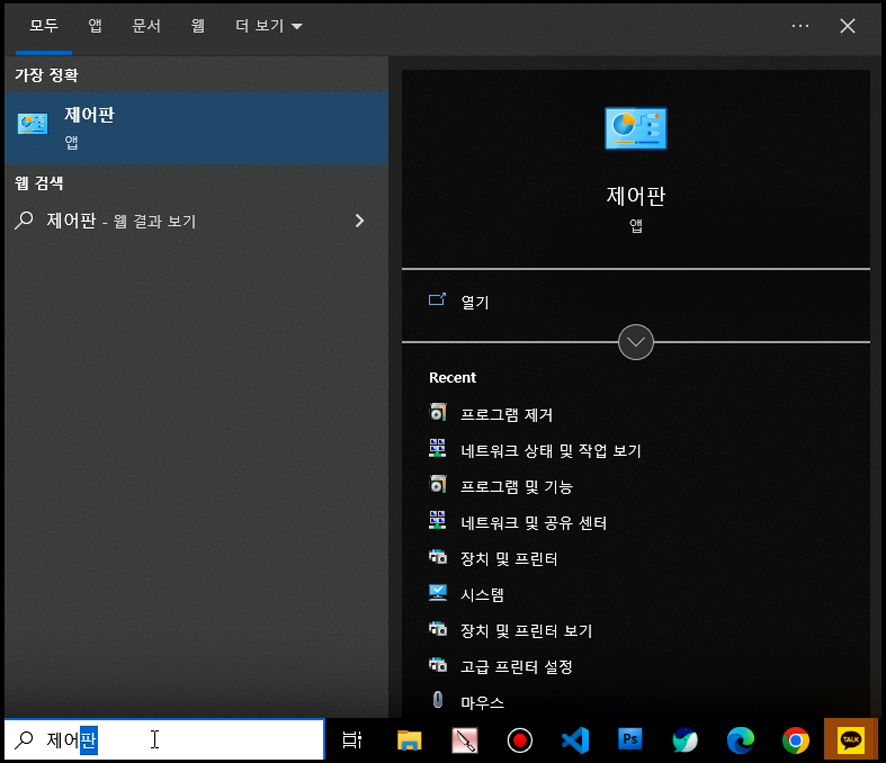
이제 두 번째 방법을 알려드리면 이것은 사용하지 않는 프로그램 또는 앱을 지우는 것으로 사실 가장 크게 c드라이브 용량 정리로 하드디스크의 공간을 늘릴 수 있는 방법입니다. 시작은 첫번째 했던 방식과 같이 윈도우 하단에 있는 검색창을 통해서 이번에는 " 제어판 "을 입력하고 엔터를 치면 됩니다.
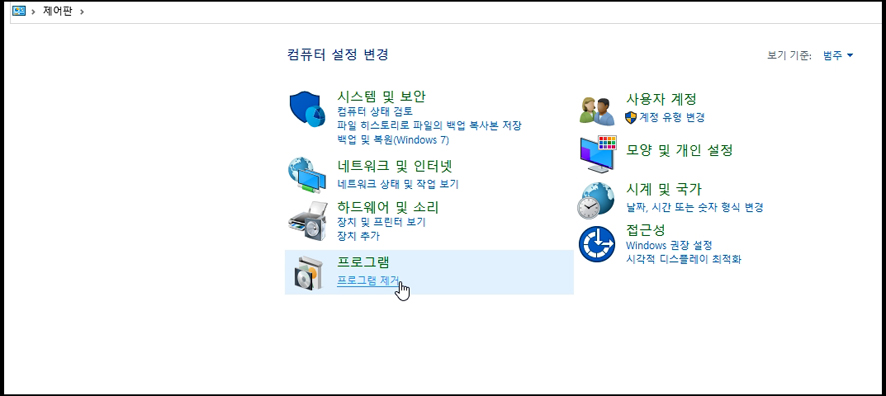
그럼 제어판을 통해서 사용하는 컴퓨터의 여러가지 설정으로 들어갈 수 있는 화면이 나오게 됩ㄴ디ㅏ. 여기에서 하단에 있는 프로그램 제거는 택해서 누르면 됩니다.
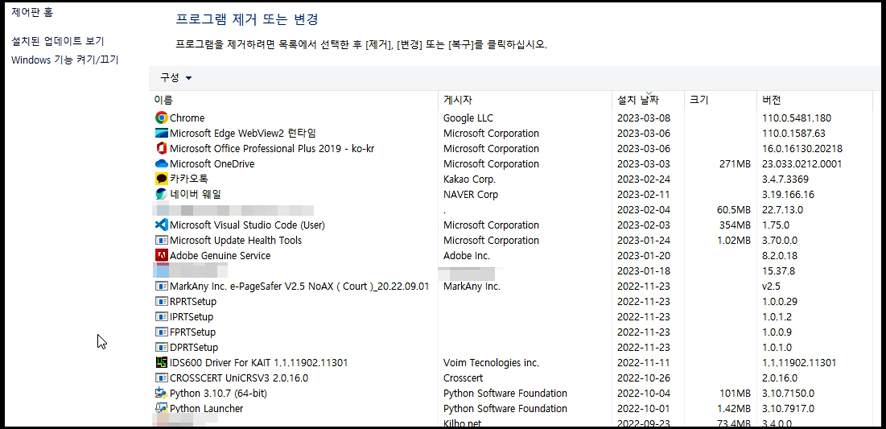
저는 지금 일부는 개인정보 때문에 모자이크 처리를 했는데 지금 pc에 설치가 되어 있는 모든 프로그램이 이름과 게시자, 설치 날짜, 크기, 버전이 나오는 것을 볼 수 있습니다. 정리를 하지 않은채로 pc를 오랬동안 사용했다면 한번 지금 설치되어 있는 프로그램을 둘러보면 현재는 사용하지 않는데도 설치가 되어 있는 것을 많이 볼 수 있습니다.
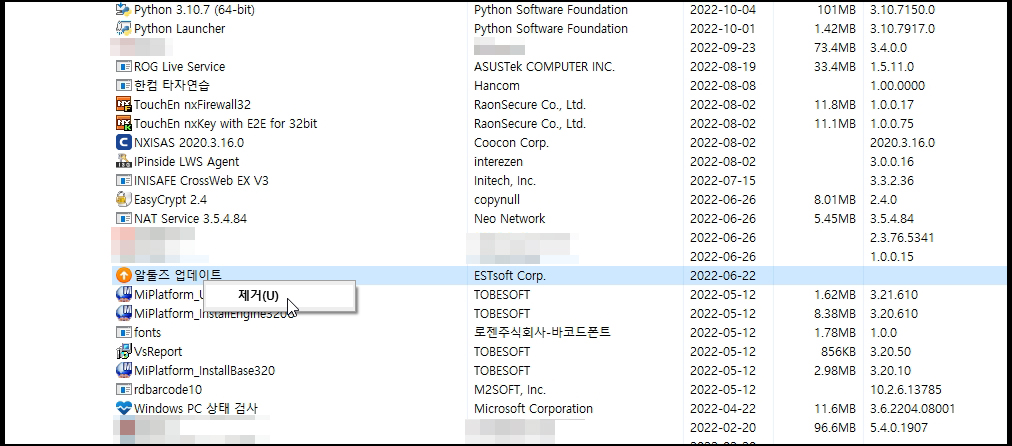
지금 이미지와 같이 삭제를 진행한 프로그램을 선택했다면 마우스 우클릭을 해보면 제거메뉴를 볼 수 있습니다.

그럼 마지막으로 한번더 물어보는 창이 나오게 되고 여기서도 예를 누른다면 삭제가 진행이 됩니다.

이렇게 제가 필요하지 않는 프로그램을 지울 수 있었는데 여기서 아주 중요한것은 지금 여기에 설치되어 있는 프로그램들은 윈도우 자체와 연관이 있는 프로그램도 있고 하드웨어를 구동되게 해주는 소프트웨어까지 모두 나오기 때문에 아무것나 지운다면 컴퓨터가 실행이 되지 않을 수 도 있습니다.
그러니 여기서는 꼭 내가 아는 프로그램만 지우고 혹시 애매하거나 헤깔린다면 다음 검색을 통해서 정확하게 어떤 앱인지 확인을 하고 지우는 것을 추천 드립니다.
그럼 여기까지 오늘 제가 준비한 c드라이브 용량 늘리기 정리 : 하드 디스크 공간 확보에 대한 포스팅을 마치도록 하겠습니다. 하단에 추가적인 정보도 참고하면 좋습니다.
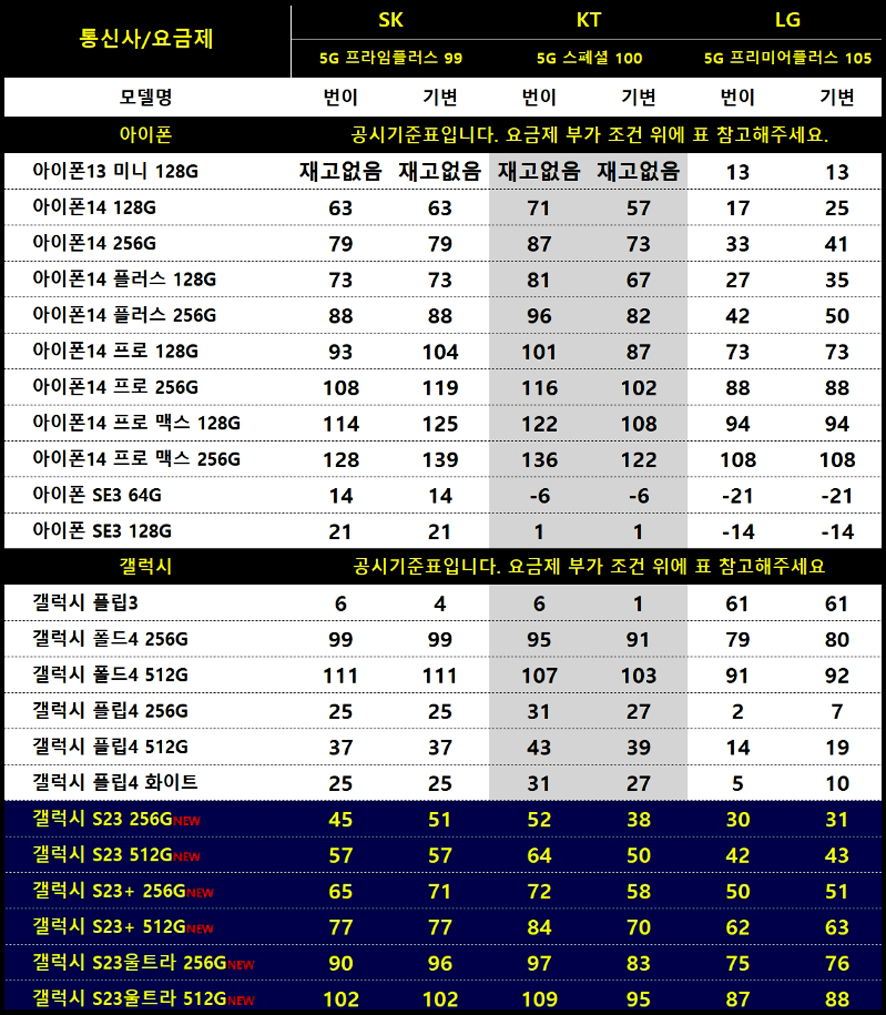
인터넷에서 위와 같은 표를 보신적이 있으신가요? 위 표는 현재 휴대폰 성지에서 팔고 있는 당일 시세를 표로 만들어 놓은 것입니다. 성지는 일반 매장보다 훨씬 더 많은 보조금을 받을 수 있는 곳을 뜻하는데 보통 30~70만원 가량을 추가적으로 더 할인 받을 수 있습니다.
▶ 시세표 보기 ◀
이곳을 살펴보면 전국에 있는 핸드폰 성지를 모두 모아 놓고 당일 시세표와 좌표를 공유해주는 카페 입니다.
'IT > 꿀팁' 카테고리의 다른 글
| 휴대폰 유심교체 갤럭시 핸드폰 방법 (0) | 2023.03.26 |
|---|---|
| 윈도우 컴퓨터 비밀번호 변경 설정하는 법 (0) | 2023.03.16 |
| 아이피타임 공유기 비밀번호 설정 및 초기화 방법 iptime (0) | 2023.03.15 |
| 휴대폰 성지 카페 : 핸드폰 시세표 보는 법 (0) | 2023.02.27 |
| 갤럭시 휴대폰 일련번호 핸드폰 확인하는 방법 (0) | 2022.12.09 |